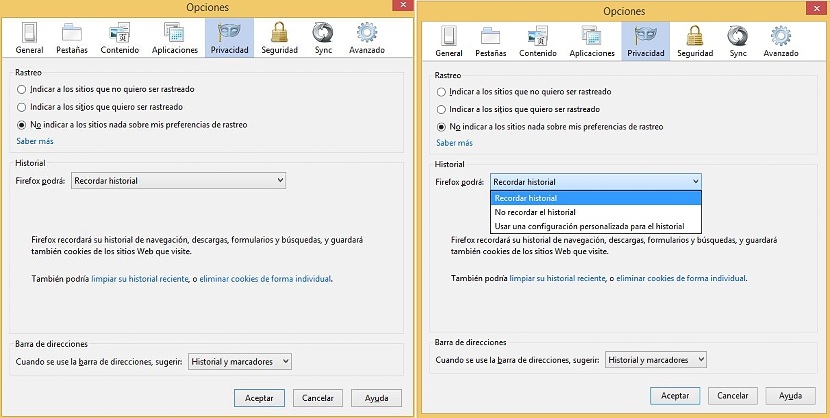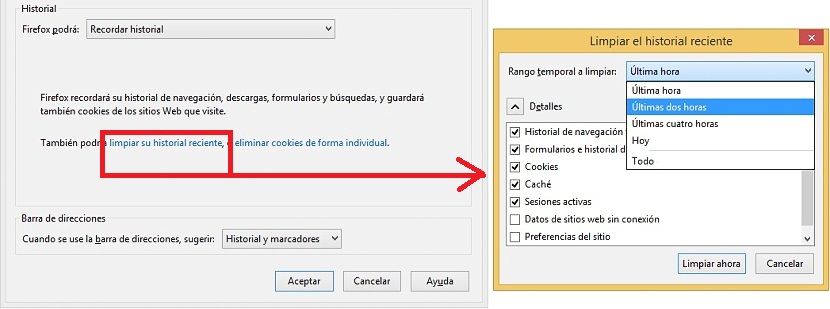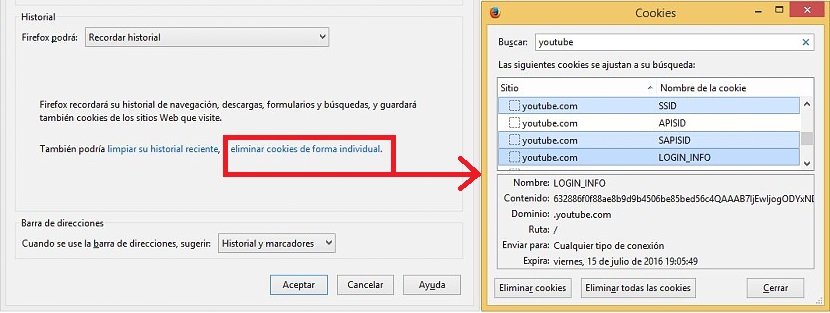Če dnevno brskate po internetu v Firefoxu, boste morda imeli rahlo prednost pred drugimi različnimi brskalniki, saj lahko v tem dobite prilagodite nekatere vidike, ki vključujejo zasebnost. Natančneje, način upravljanja zgodovine in piškotkov je veliko lažji, kot bi ga lahko občudovali v katerem koli drugem brskalniku.
Če so se na primer v določenem trenutku pojavile spletne strani, ki jih niste zahtevali in jih želite odstraniti iz svoje zgodovine, lahko to storite tiho na prilagojen način, ne da bi morali izprazniti preostali del seznama. Enako lahko storimo s piškotki, to pomeni, da jih ne bomo morali odstraniti, ampak nekaj, ki so za nas lahko zelo pomembni da nihče drug ne bi smel videti, vse z majhnimi nasveti in triki, ki vam jih bomo podali spodaj.
Različni načini upravljanja zgodovine v Mozilla Firefoxu
Ne glede na to, ali želimo manipulirati z nekaterimi spletnimi stranmi zgodovine brskanja ali pa moramo v Firefoxu tudi upravljati določene piškotke na prilagojen način, bosta oba elementa upravljati iz istega okolja v tem brskalniku; Če želite to narediti, moramo do tega kraja priti na naslednji način:
- Odpreti moramo brskalnik Mozilla Firefox.
- Zdaj bomo vstopili v območje z možnostmi (možnosti -> možnosti).
- Iz prikazanega okna moramo iti do "Privacy" traku, ki se nahaja na vrhu vmesnika.
Na tem področju bomo nekaj časa namenili delu. Tu bomo občudovali 3 zelo dobro ločene oddelke, ki so:
- Sledenje.
- Posnetek.
- Naslovna vrstica.
Trenutno je naša odgovornost le, da se ukvarjamo z vsem, kar je povezano z zgodovino brskanja Firefox, zato bomo temu delu posvetili glavno pozornost. Tam imamo nekaj možnosti, da bomo lahko hitro in učinkovito upravljali. Na primer, v prvem delu tega območja obstaja možnost, ki pravi:
Firefox bo:…
Tam imamo spustni gumb, kjer lahko izberemo, ali želimo, da se zgodovina shrani ali pa je preprosto enaka ne bomo registrirani pri vseh obiskih na spletu. Ta možnost je privzeto v razdelku »Zapomni si zgodovino«, zato je vsaka spletna stran, ki jo obiskujemo, vpisana na seznam.
Malo nižje je možnost kot povezava (modra), ki pravi: «počistite svojo nedavno zgodovino«; če ga kliknemo, bomo skočili na drugo majhno pojavno okno, v katerem bi lahko očistili zgodovino, ki je bila ustvarjena pred uro ali še veliko prej.
To zgodovino bi lahko tudi selektivno odpravili, ker nekoliko nižje obstajajo nekatere možnosti, ki jih lahko v njenem polju aktiviramo, da jih odpravimo v istem trenutku. Če se bomo odločili za to alternativo, samo morali bi izbrati ta polja in nato gumb "očisti zdaj" in nič več.
Izbirno brisanje piškotkov
Na eni strani povezave, ki smo jo že kliknili in nam je omogočila čiščenje nedavne zgodovine, je še ena, ki nam bo namesto tega pomagala «Posamezno izbriši piškotke» ali kot bi rekli, na personaliziran način.
To je najbolj zanimiv del, saj bo klik na to povezavo odprl tudi pojavno okno z zanimivimi možnostmi, da bomo lahko delali. V tem oknu prikažejo se vsi registrirani piškotki prek našega brskanja po internetu. Na vrhu je prostor za "iskanje", kamor bomo morali postaviti samo besedo, da se bodo pojavili vsi piškotki, ki so z njim povezani.
Če na primer v omenjeni iskalni prostor napišemo besedo YouTube, se bodo takoj pojavile na dnu seznam z vsemi tistimi stranmi, ki smo jih obiskali in ki so neposredno povezane s tem video portalom. Če ne želimo, da se ti piškotki (ki so del zgodovine) registrirajo tukaj, bomo morali izbrati le vse tiste, ki jih želimo odstraniti. Za to lahko uporabimo oba ključa Premaknite se kot CTRL, da lahko piškotke izberete skupaj ali oddaljeno, v primeru, da jih ne želimo odpraviti vseh hkrati.
Kot lahko občudujete, je postopek, ki smo ga sprejeli za odpravo piškotkov in nekaj strani, ki so del naše zgodovine brskanja, v Mozilla Firefoxu veliko lažji.